Tammikuussa peitimme Android-sovelluksen nimeltä TuneSync HomeStream, jonka avulla käyttäjät voivat suoratoistaa verkkoaaniTunes-musiikkikirjasto PC: ltä tai Macista heidän Android-laitteisiinsa. Entä jos haluat hallita musiikin toistoa kauko-ohjauksella iTunes-työpöytäsovelluksella suoraan Android-laitteelta? Kehittäjä Jumitech, JumiAMP on tyylikäs iOS ja Android-sovellus, jonka avulla voit hallita musiikkiatoisto iTunes- ja WinAMP-työpöytäsovelluksissa langattoman tai mobiilidatan (3G, EDGE) kautta. JumiAMP on ollut iTunes App Storessa jo jonkin aikaa, mutta sen Android-versio on juuri saapunut Google Play Kauppaan.
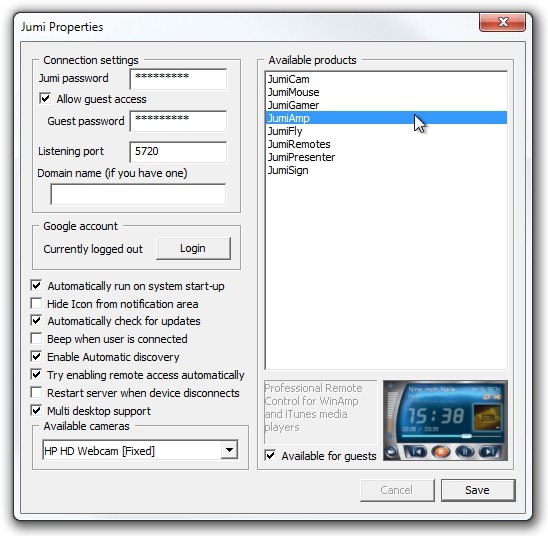
Sovelluksen asettaminen työpöydälle ja mobiililaitteille on kutenhelppoa kuin se tulee. Pöytätietokoneen näkökulmasta katsottuna, sinun on varmistettava, että käytät uusinta versiota JumiController - Windows-pohjainen sovellus, joka toimii universaalisena viestintävälineenä työpöydän ja erilaisten Jumitech-pohjaisten sovellusten, kuten JumiAMP, välillä. Lataa linkki JumiControllerille toimitetaan lopussa. Pöytäkonsolissa on erilaisia asetuksia, jotka voit määrittää henkilökohtaisten asetusten mukaisesti, mutta tärkein niistä kaikista on edelleen mahdollisuus määrittää salasana tarvittaville sovelluksille turvallisen yhteyden luomiseksi työpöydän ja mobiililaitteen välille. Kun se on valmis, valitse vain JumiAMP sovellusluettelosta ja paina Tallentaa. Seuraavaksi tietokoneen näytöllä näkyy puoliläpinäkyvä JumiController-ikkuna, joka näyttää sisäiset / ulkoiset IP: t, yhteysportti ja yhteyden tila.
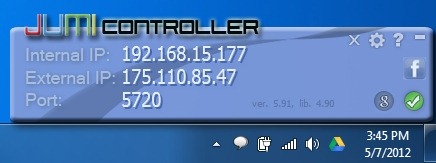
Mobiililaitteellasi kaikki mitä sinun tarvitsee tehdä onkäynnistä JumiAMP-sovellus, valitse tietokoneesi niiden tietokoneiden luettelosta, jotka on kytketty verkkoon JumiControllerin kautta, ja sinulla on hyvä mennä. Pitäisikö mobiilisovellus epäonnistua tunnistaaksesi laitteen, voit manuaalisestimääritä etäyhteysasetukset syöttämällä tarkkoja IP-asetuksia, jotka näkyvät työpöydän konsolissa. Kun olet luonut uuden yhteyden, valitse kyseinen profiili luettelosta ja napauta Kytkeä. Varmista myös, että sinulla on iTunes tai WinAMP Player juoksu tietokoneellasi, ja kourallinen kappaleita on ladattu vastaavaan soittolistaan.
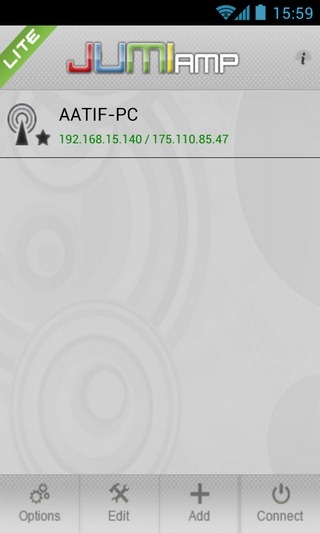
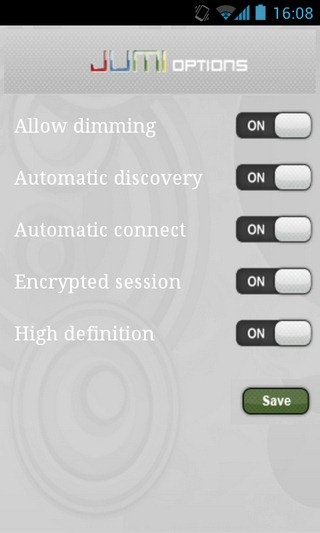
Jos asiat toimivat vastaavasti, matkapuhelimen näyttöpitäisi nyt kuvata tyylikäs LCD-käyttöliittymä, joka sisältää kaikki median toiston säätimet, parhaillaan soitetun kappaleen otsikon, esittäjän ja albumikuvan sekä sekoitus- / toistopainikkeet. Voit nyt aloittaa etäohjauksen minkä tahansa tuetuista työpöytäsovelluksista, kuten yllä mainittiin. Kappaleiden soittamisen / keskeyttämisen ja kappaleiden välillä vaihtamisen lisäksi voit vetää myös toistettavan kappaleen sijainnin päälle liukusäädin, ja säädä äänenvoimakkuutta vastaavasti.
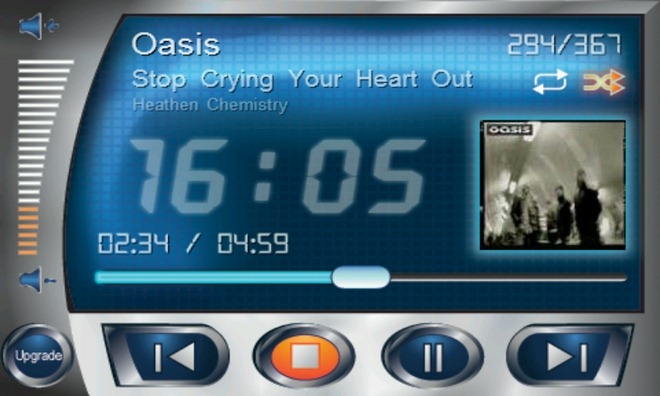
Napauttamalla vaihtoehdot -painiketta sovelluksen aloitusnäyttö voit ottaa käyttöön / poistaa käytöstä useita vaihtoehtoja,mukaan lukien himmennys- / ristisävytysvaikutus vaihdettaessa kappaleiden välillä, aiemmin kytkettyjen tietokoneiden automaattinen etsiminen ja yhdistäminen, salattu yhteysistunto ja teräväpiirto (sovelluksen nestekidenäytölle). Sovellus on testattu onnistuneesti molemmilla tuetuilla mediasovelluksilla.
Kuten sen iOS vastine, myös JumiAMP Androidille tulee sisäänmuodossa ilmainen ja 2,92 dollarin versio. Maksettu vaihtoehto tuo lisävaihtoehtoja, kuten median soittolistojen paljon vaadittua hallintaa ja vapauden navigoida etäyhteyden kautta tietokoneen kiintolevylle tallennettuihin kappaleisiin ja toistaa niitä. JumiAMP vaatii Android v2: n.2 tai korkeampi ajaa.
Lataa JumiAMP Lite (ilmaiseksi)
Lataa JumiAMP (maksettu)
Lataa JumiController (Windows Server -sovellus)













Kommentit